Kак настроить корзину?
Для новой версии редактора/личного кабинета - инструкция тут.
Корзина - это специальный виджет в виде кнопки с окном, в которое добавляется информация из карточек товара и содержится элемент оформления заказа - форма или кнопка с формой. Все элементы корзины находятся на верхней панели редактора, в разделе «Корзина».
Перейдем к созданию
Шаг 1. Найдем кнопку корзины и переместим на страницу.
Это элемент, внешний вид которого можно изменить подобно обычной кнопке. Об этом подробнее рассмотрено в статье «Hастройка функций и внешнего вида виджета Кнопка»
Кликнем по кнопке корзины. Откроется окно с заголовком, который можно изменить кликом по нему, и 2 вкладки: «С товарами» и «Пустая».
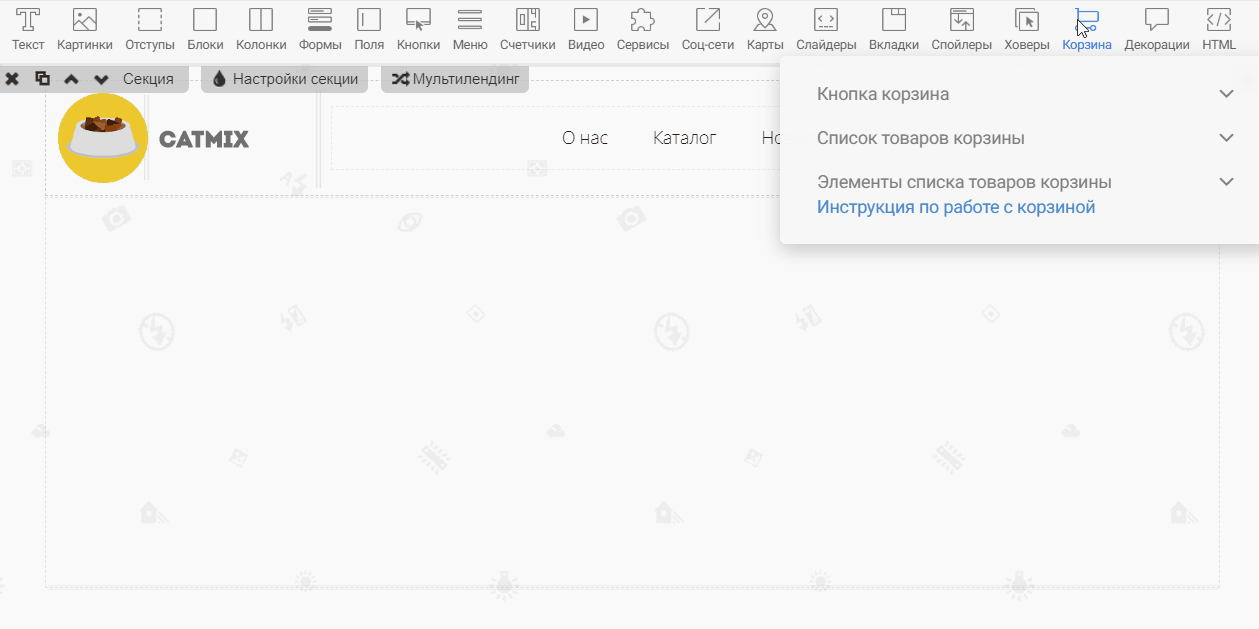
Шаг 2. Изменим вкладку «С товарами» в редакторе.
Во вкладке «С товарами», содержится стандартный шаблон содержимого корзины, состоящий из специальных виджетов.
Они используются для показа информации о товаре и добавления некоторых функций (например, удалить товар, задать нужное кол-во, показать итоговую стоимость и т.д.).
Если вкладка не была изменена, на опубликованной странице отображается информация из выбранных карточек товара, итоговая цена заказа и кнопка с формой для оформления покупки.
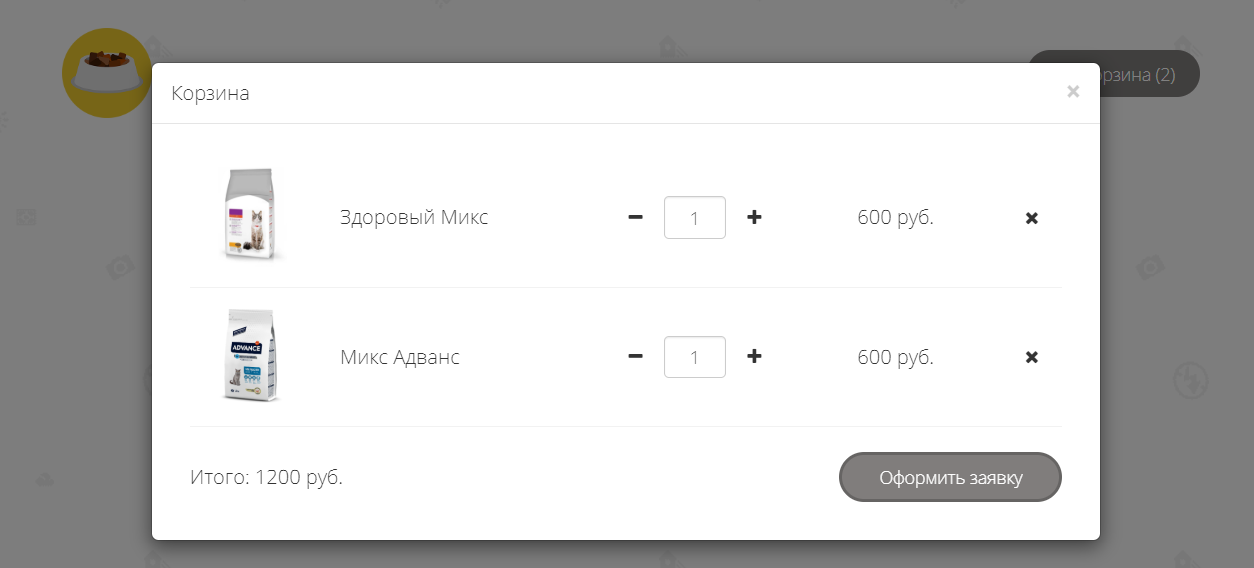
Переместим, удалим и добавим элементы в окне. Элементы списка товаров корзины размещаются в виджете «Список товаров», остальные виджеты в любом месте окна.
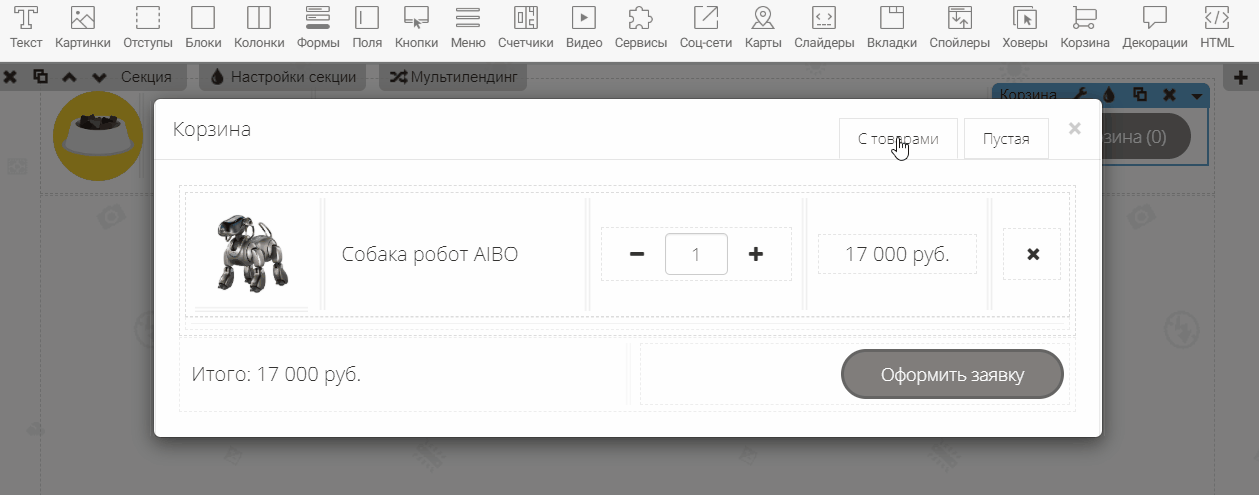
Если был случайно удален один из элементов списка товаров или вовсе весь виджет - переместим его из панели инструментов «Корзина»
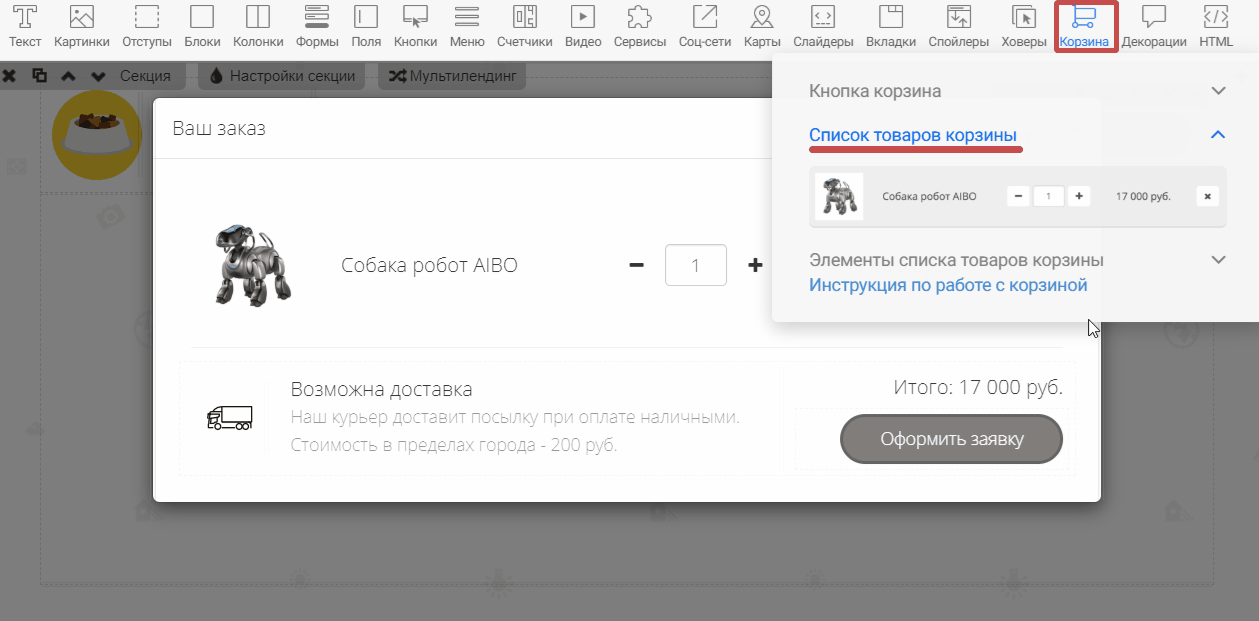
Вкладку с товарами настроили, перейдем к следующей
Шаг 3. С вкладкой «Пустая» показывается корзина без товара. Наполнить ее можно любыми виджетами:
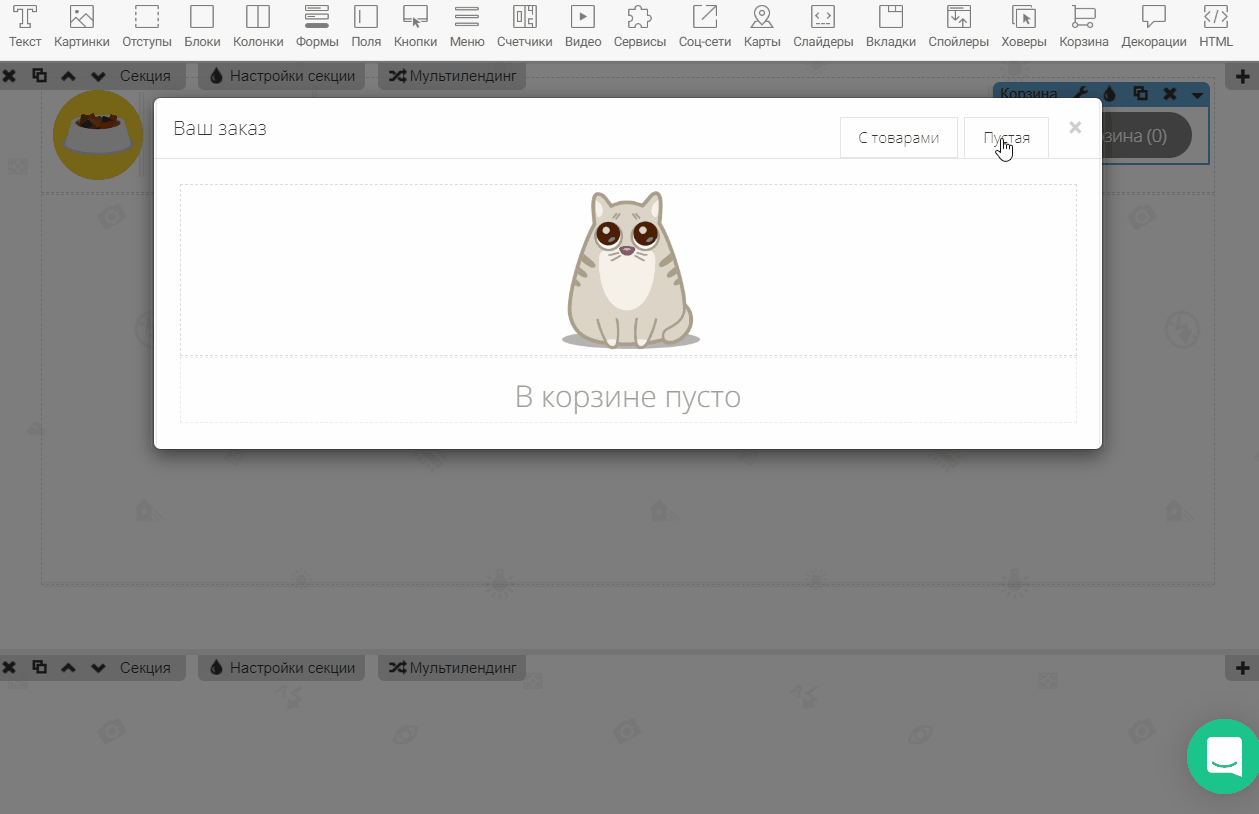
Корзина готова! Проверим ее работу на опубликованной странице в действии вместе с карточками товара.
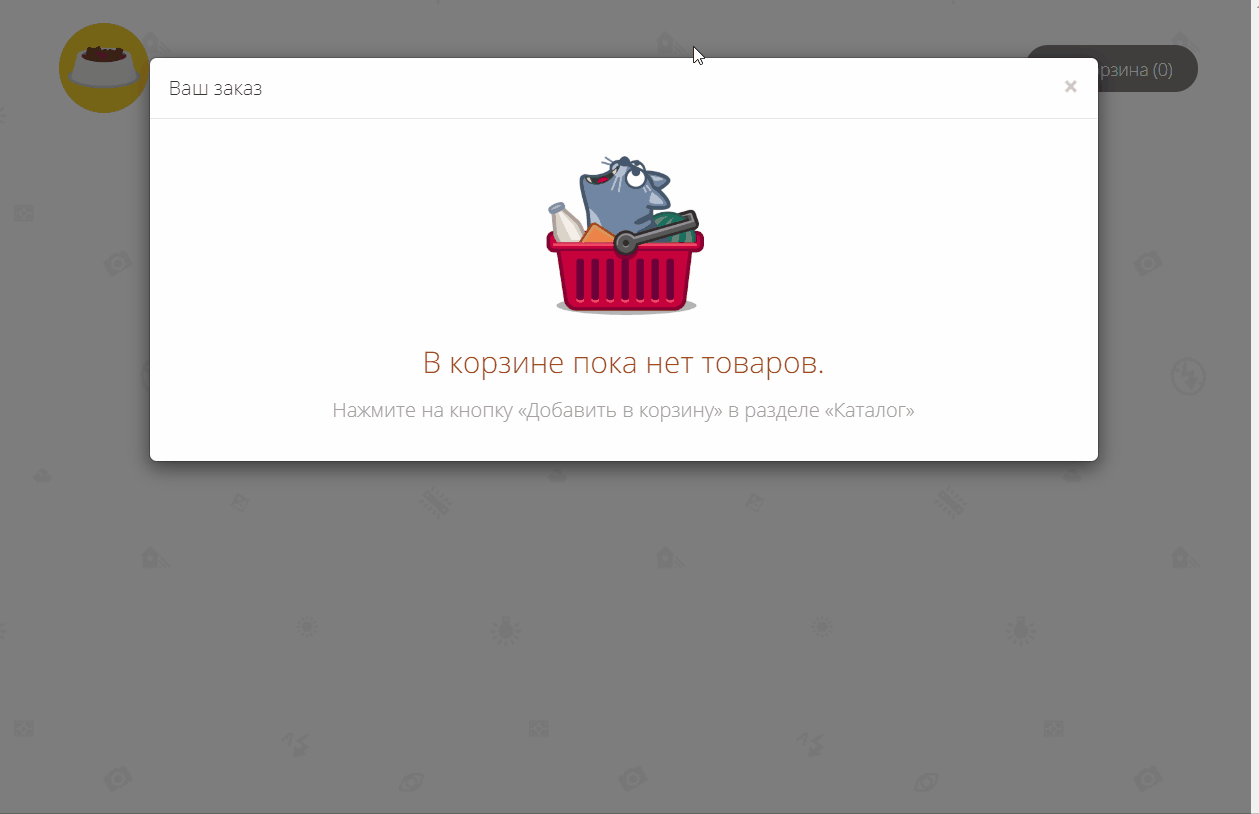
Еще один пример использования корзины на странице – http://shoplp.plp7.ru
После того как будет добавлен товар в корзину и оформлена заявка в форме, заявка попадёт в личный кабинет в раздел «Заявки»:
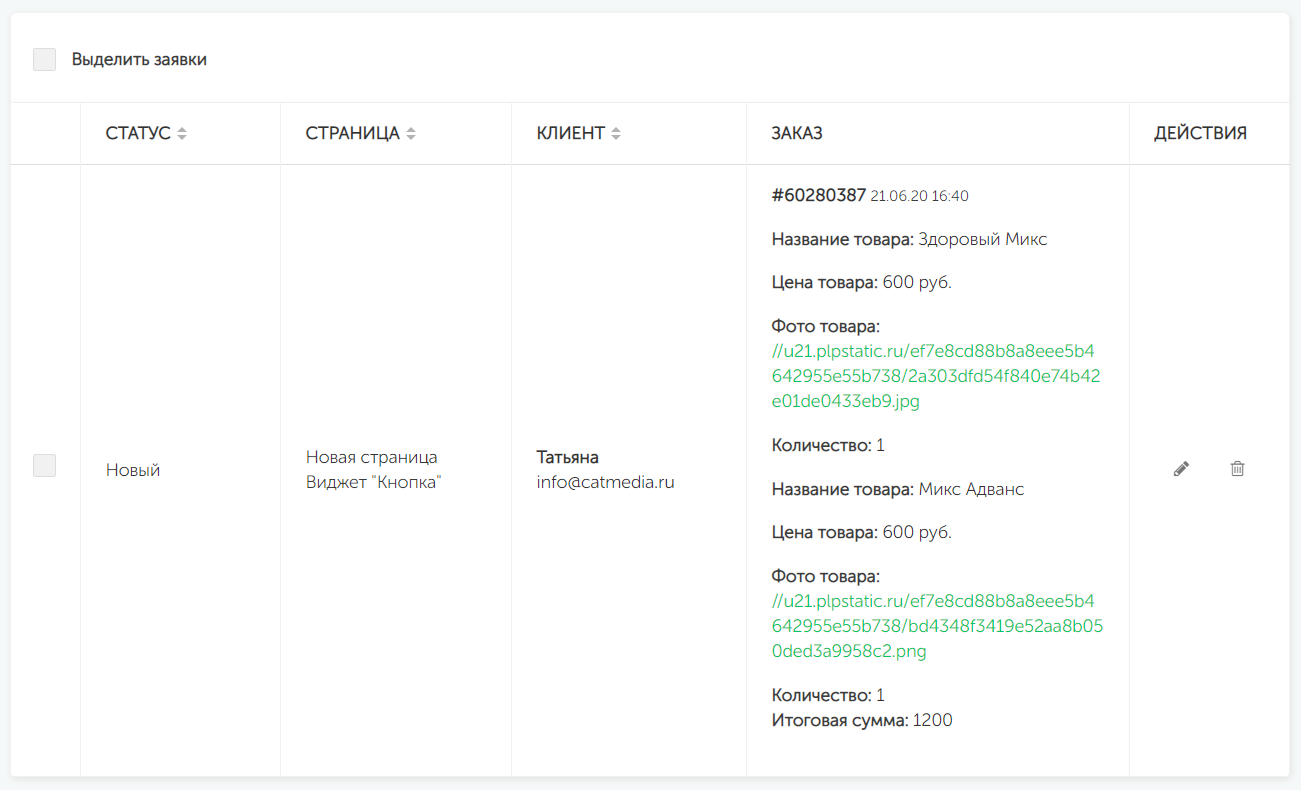
Можно ли использовать одну корзину на нескольких страницах?
Да, это возможно при привязке страниц к адресам в рамках одного домена.
Например, главную страницу располагаем на домене вида domain.ru, а остальные страницы в подпапках domain.ru/podpapka1, domain.ru/podpapka2 и т.д. О привязке страниц к адресам описано в статье «Pазмещаем страницу на подпапке или на поддомене»
На каждой из страниц также необходимо разместить кнопку корзины. Тогда при ее открытии будет отображаться товар, который был добавлен на другой странице интернет-магазина.
На этом все! После создания страницы с товарами и корзиной можно перейти к следующему этапу настройки и подключить оплату на страницу «Интернет магазин: с чего начать?»
